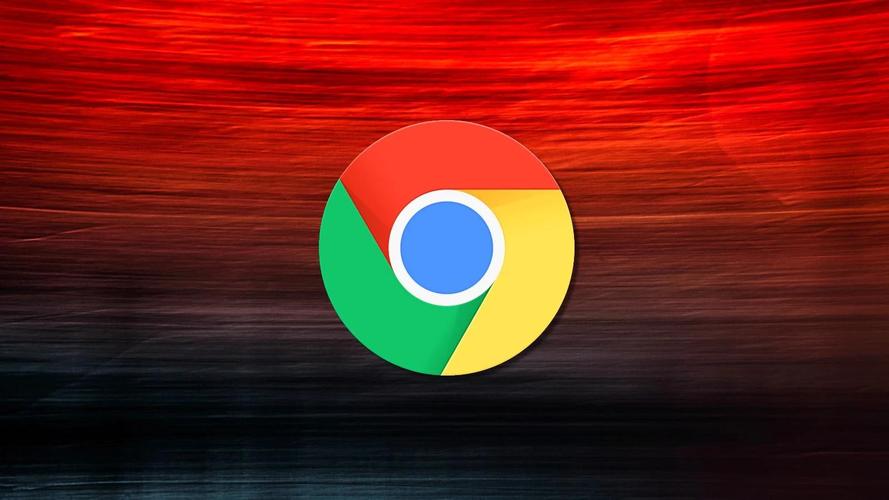
在当今互联网时代,网页加载速度对于用户体验至关重要。使用Chrome浏览器时,我们可以通过多种方法来优化页面的加载速度,从而更高效地浏览网页。下面将详细介绍一些实用的技巧。
清除缓存和Cookie
随着时间的推移,浏览器缓存和Cookie会不断积累,这可能会影响页面的加载速度。定期清除它们可以释放磁盘空间并提高浏览器性能。在Chrome浏览器中,点击右上角的菜单按钮,选择“更多工具”>“清除浏览数据”。在弹出的窗口中,选择要清除的内容,如浏览历史记录、缓存、Cookie等,然后点击“清除数据”按钮。
禁用不必要的扩展程序
过多的浏览器扩展程序会消耗系统资源,导致页面加载速度变慢。只保留必要的扩展程序,禁用那些不常用的。在Chrome浏览器中,点击右上角的菜单按钮,选择“更多工具”>“扩展程序”。在扩展程序页面中,通过切换开关来禁用或启用扩展程序。
优化浏览器设置
合理调整浏览器的一些设置也能有效提升页面加载速度。例如,减少同时打开的标签页数量,因为每个标签页都会占用一定的内存和系统资源。另外,可以在Chrome的设置中开启“硬件加速”功能,这通常能显著提高浏览器的性能。进入Chrome浏览器的设置页面,找到“高级”选项,然后在“系统”部分中开启“使用硬件加速模式(如果可用)”。
更新Chrome浏览器
开发者会不断对浏览器进行优化和改进,以修复漏洞、提高性能并增加新功能。确保你的Chrome浏览器始终保持最新版本,这样可以享受到最新的性能优化和安全补丁。点击右上角的菜单按钮,选择“帮助”>“关于Google Chrome”。如果有可用的更新,浏览器会自动下载并安装。
使用代理服务器
在某些情况下,使用代理服务器可以绕过网络限制,提高页面加载速度。不过,在选择代理服务器时要谨慎,确保其安全可靠。在Chrome浏览器中,可以通过安装相关的代理扩展程序来实现。但要注意,使用代理服务器可能会带来一些安全风险,因此建议只在必要时使用。
通过以上这些方法,我们可以在使用Chrome浏览器时有效优化页面的加载速度,获得更流畅的浏览体验。希望这些技巧能帮助到你,让你在网络世界中更加高效地获取信息。







